Configuración de Ethernet verde en los switches gestionados de la serie 200/300
Objetivo
La Ethernet ecológica es una función que reduce el consumo de energía en el switch. De este modo, el switch es más ecológico y se reducen los costes de su funcionamiento.
En este artículo se explica cómo configurar Ethernet verde en el switch gestionado de la serie 200/300.
Dispositivos aplicables
· Switches gestionados serie SF/SG 200 y SF/SG 300
Versión del software
•v1.2.7.76
Habilitar Ethernet verde global
En esta sección se explica cómo habilitar Ethernet verde en todas las interfaces de los switches gestionados de las series 200/300.
Paso 1. Inicie sesión en la utilidad de configuración web y elija Port Management > Green Ethernet > Properties. Se abre la página Propiedades:
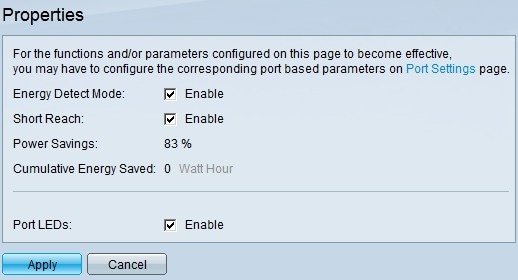
Paso 2. En el campo Energy Detect Mode, marque la casilla de verificación Enable para habilitar el modo de detección de energía en un link inactivo. Para los links inactivos, este modo cambia estos links al modo inactivo, pero aún mantiene el estado administrativo del puerto a Activo. Esta acción reduce el consumo de energía del switch.
Paso 3. En el campo Short Reach, marque la casilla de verificación Enable para habilitar Short Reach. Esta función ahorra energía en cables de longitud corta. Después de analizar la longitud del cable, se ajusta el uso de energía.
Nota: El campo Ahorro de energía muestra la energía ahorrada con la opción Ethernet verde activada.
Nota: El campo Energía acumulada ahorrada muestra la cantidad de energía ahorrada desde la última vez que se reinició el switch.
Paso 4. (Opcional) En el campo LEDs del puerto, para reducir el consumo de energía, desmarque la casilla de verificación Enable para inhabilitar la actividad del LED en una interfaz.
Paso 5. Haga clic en Apply para guardar la configuración.
Nota: Después de esta configuración, la red se desconecta temporalmente.
Configuración de puerto Ethernet verde
Esta sección explica cómo habilitar/inhabilitar Green Ethernet en una interfaz específica.
Nota: la configuración de Ethernet verde global debe completarse correctamente para que la configuración de puerto Ethernet verde pueda tener algún efecto.
Configuración de interfaz única
Esta subsección explica cómo habilitar/inhabilitar Green Ethernet en una sola interfaz.
Paso 1. Inicie sesión en la utilidad de configuración web y elija Port Management > Green Ethernet > Port Settings. Se abre la página Port Settings:
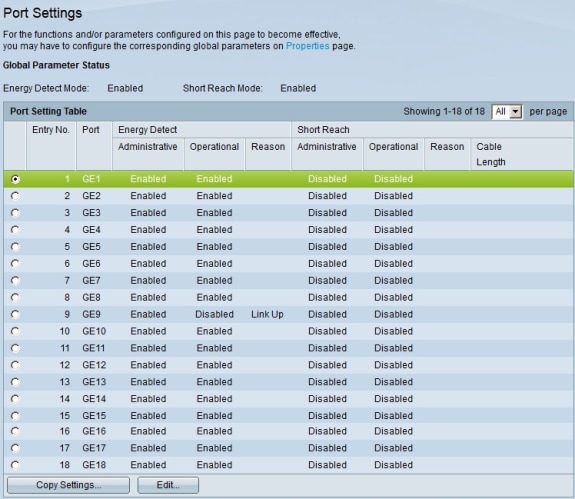
Paso 2. Haga clic en el botón de opción de la interfaz que desea configurar.
Paso 3. Haga clic en Editar. Aparece la ventana Edit Port Setting.
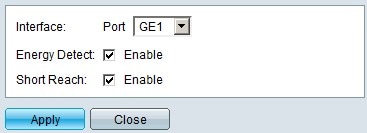
Paso 4. (Opcional) En el campo Energy Detect, marque la casilla de verificación Enable para habilitar esta función en el puerto específico. Esta función mueve los links inactivos al modo inactivo para reducir el consumo de energía y mantiene el estado administrativo del puerto como activo.
Paso 5. (Opcional) En el campo Short Reach, marque la casilla de verificación Enable para habilitar esta función en el puerto específico. Esta función analiza la longitud del cable y aplica las técnicas adecuadas al link para reducir el consumo de energía.
Paso 6. Haga clic en Apply para guardar la configuración. Los cambios se realizan en la Tabla de Configuración de Puertos:
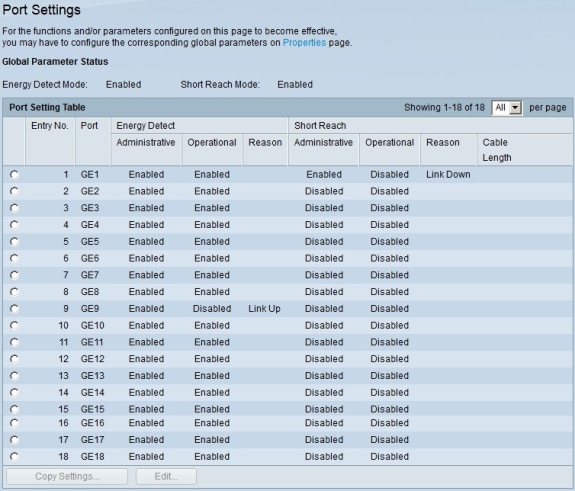
Aplicación de una Configuración de Interfaz a Varias Interfaces
Esta subsección explica cómo aplicar una configuración de interfaz única a varias interfaces.
Paso 1. Inicie sesión en la utilidad de configuración web y elija Port Management > Green Ethernet > Port Settings. Se abre la página Port Settings.
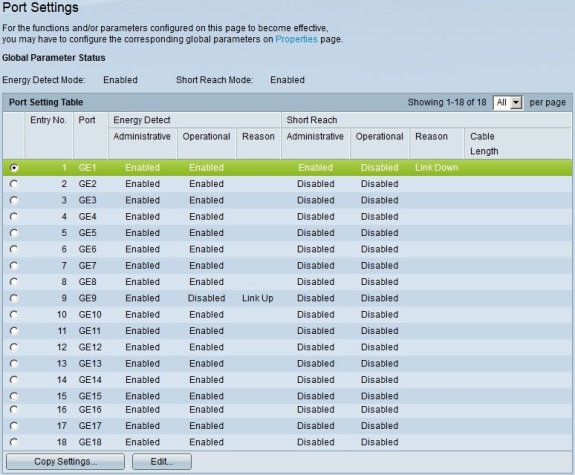
Paso 2. Haga clic en el botón de opción de la interfaz cuya configuración desee aplicar a varias interfaces.
Paso 3. Haga clic en Copiar configuración. Aparece la ventana Copy Settings.
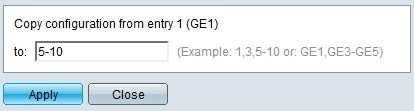
Paso 4. En el campo proporcionado, introduzca las interfaces a las que desea aplicar la configuración de la interfaz en la que ha hecho clic anteriormente. Puede introducir cada interfaz por número o nombre de interfaz (por ejemplo: 1, 2, 3 o GE1, GE2, GE8) o puede introducir un rango de interfaces por número o por nombre (por ejemplo: 7-10 o GE7-GE10).
Paso 5. Haga clic en Apply para guardar la configuración. Los cambios se muestran en la Tabla de Configuración de Puertos:
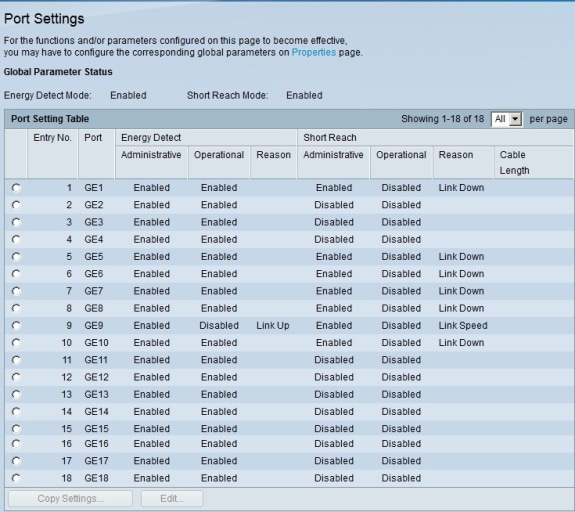
Historial de revisiones
| Revisión | Fecha de publicación | Comentarios |
|---|---|---|
1.0 |
13-Dec-2018
|
Versión inicial |
 Comentarios
Comentarios